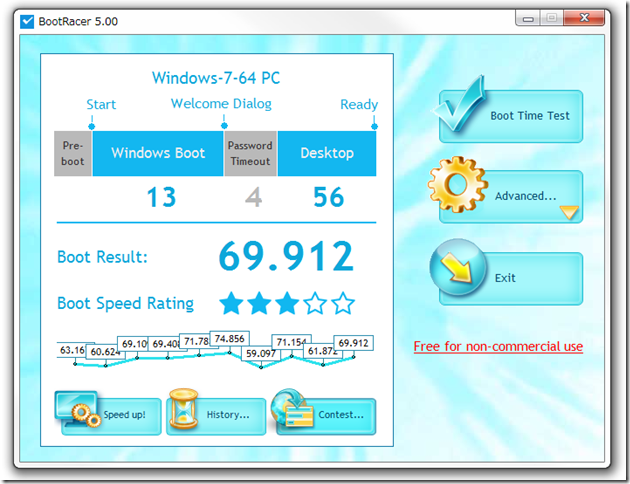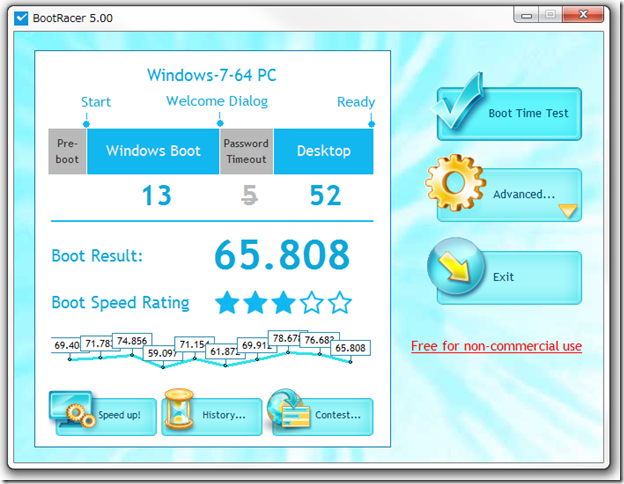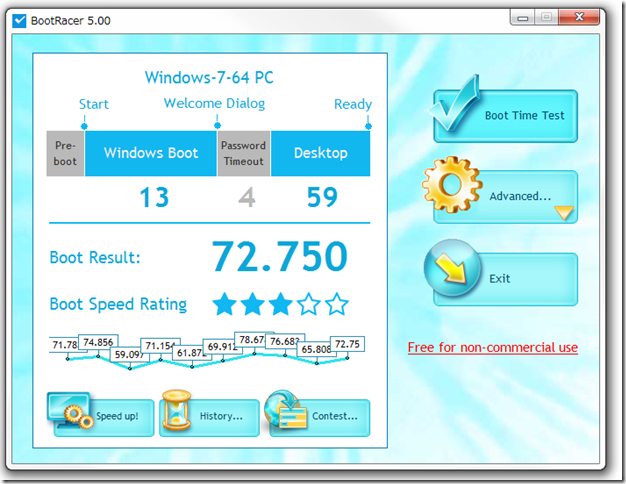Window7の不要ファイル削除について、
前回の記事にてまとめました!
今回は、Window7内で
設定やインストールしたソフトの
情報をまとめておく
「レジストリ」
の整理・削除についてご紹介します!
CCleanerでごみファイルを根こそぎ削除
- 一時ファイル&キャッシュ
- 各種ソフトの履歴
これらは導入したソフトによって、
保存場所がが違います。
それらの不要ファイルを
場所を特定して自動で削除してくれる
便利なフリーソフトが
CCleaner
です。
ソフトのダンロードはこちらから
CCleaner
さらにCCEnhancerという
アドオンを追加すれば、
OfficeソフトやAdobeソフトが
独自に生成してしまう履歴なども
一緒に削除できます!
アドオンのダウンロードはこちら
CCEnhancer
整理するとそれぞれのソフトが
削除してくれるのは下記の通りです。
| CCleanerの削除対象 | CCEnhancerの削除対象 |
| 一時ファイル | アイコンのキャッシュ |
| 履歴 | ドラバーなどのセットアップファイル |
| クッキー | adobe Updateのログファイル |
| Windowsのログ・ファイル | Officeの自動保存ファイル |
| Windowsのキャッシュファイル | 米アップル製ソフトの更新ファイル |
| ショートカットファイル | Google Chromeの履歴や一時ファイル |
CCEnhancerは下記のソフトを
使っている方ににおすすめです!
- マイクロソフトOffice
- adobeソフト
- iTunesなどのアップルソフト
- Google Chrome
CCleaner&CCEnhancerを使って
ごみファイルを削除した効果を
下記の通りご紹介します。
CCleaner&CCEnhancerの実施前
CCleaner&CCEnhancerを
実施する前がこちら
1回目
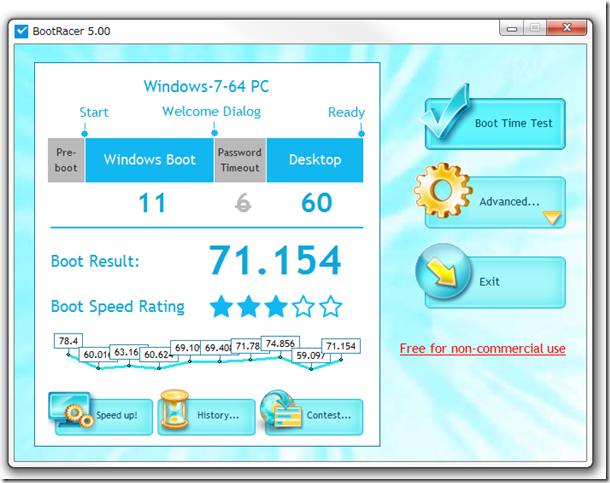
71秒と69秒なので、
間をとって70秒前後の起動時間です。
CCleaner&CCEnhancerの実施後
CCleaner&CCEnhancerを
実施後した後の起動時間
2回目の測定では、
CCleaner&CCEnhancerを実施する前より
起動時間が遅くなりました。
CCleaner&CCEnhancerに関しては、
「ディスククリーンアップ」を
実施した後だったので効果が、
わかりにくい結果になりました。
ディスククリーンアップ同様に
何秒かは短縮できると思っていたので
この結果には驚きました。
スピードアップ効果よりも
「空き容量」を確保する点では、
役立つソフトと言えるかもしれません。
「ディスククリーンアップ」実施後でも
2GB近くの不要ファイルをみつけてくれました!
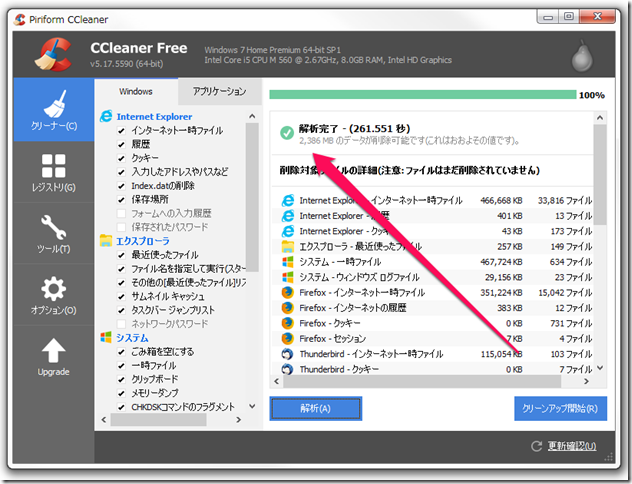
「クリーナー」を使った後に
「レジストリ」も編集しましたが、
起動時間という部分ではあまり
効果を実感できませんでした。
起動後の動作でなら、
効果を発揮するかもしれません・・・
現在SSDを搭載していて
十分な速さを体感しているので
HDD搭載パソコンなら
効果を感じやすいかもしれません。
CCleanerの効果まとめ
自分の場合ですが、
パソコン利用時は、
Officeソフトやadobeソフトを
ほとんど使いません。
そのためか、
CCleanerの効果はいまいち
感じられませんでした。
普段使っているソフトによっても
効果が変わると思います。
Officeソフトやadobeソフトを
頻繁に使う方は一度試してみても
良いかもしれません!